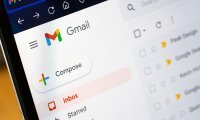Problemi koje mogu uzrokovati automatske nadogradnje nestabilnog sustava mogu se pauzirati ili zaustaviti. Pokazat ćemo vam kako
Nadogradnje za Microsoftove Windowse obično donose nove značajke, poboljšane performanse i ispravke bugova, no ponekad također mogu uzrokovati probleme koje je vrlo teško popraviti. Upravo zato velik broj koirsnika želi i, na sreću, može pauzirati automatske nadogradnje za Windowse 11.
Ugrađene opcije Windowsa 11 doduše, dozvoljavaju samo privremeno pauziranje nadogradnji. Ako tražite trajno rješenje, morat ćete mijenjati sistemske datoteke ili isključiti uslugu nadogradnje.
Kako pauzirati automatsku nadogradnju Windowsa 11 kroz postavke?
Korisnici Windowsa 11 automatske nadogradnje mogu pauzirati do pet tjedana i to mogu napraviti pomoću izbornika Windowsa 11. Naglašavamo da ovime nadogradnje nećete moći isključiti trajno, piše Makeuseof.
Pritisnite Win + I za ulazak u postavke i na lijevoj strani birajte karticu za nadogradnju. Nakon toga skrolajte dolje do stavke za više opcija (More Options). Kliknite na izbornik za pauziranje i birajte 1 do 5 tjedana. Nakon toga potvrdite svoj izbor nakon čega će Windows 11 odgoditi sve nadogradnje do izabranog datuma. Ako se predomislite oko pauziranja, uvijek možete ući u isti izbornik i birati nastavak nadogradnji.
Kako trajno zaustaviti nadogradnju?
Za ovu metodu morat ćete deaktivirati značajku automatske nadogradnje za Windows 11, također poznatu kao Windows update service. Riječ je o komponenti koja provjerava za nove verzije softvera te ih preuzima ako postaju dostupne.
Za gašenje nadogradnji za Windows 11 ovom metodom prvo pokrenite dijalog za startanje softvera pritiskom na Win + R, upišite services.msc i kliknite na OK za pokretanje menadžera usluga. U prozoru za usluge Services tražite stavku za nadogradnju pod imenom Windows Update service, kliknite na nju desnim klikom i birajte stavke, odnosno Properties. Kliknite na izbornik za izbor pokretanja (Startup) i birajte Disabled kako biste ga isključili. Nakon toga pritisnite na OK i Apply kako biste primjenili i pohranili postavke. Ponovno pokrenite PC i automatske nadogradnje trebale bi biti isključene.